3dmax怎么制作动画?3dmax中想要制作一个小球移动的动画视频,该怎么制作呢?下面我们就来看看3dmax制作动画视频的教程,需要的朋友可以参考下
3dmax中怎么制作一个视频?下面我们就来看看制作动画视频的教程,请看下文详细介绍。
- 软件名称:
- 3dmax2015(3dsmax2015) x64 注册机、激活工具附安装软件
- 软件大小:
- 320KB
- 更新时间:
- 2014-08-11立即下载
1、打开3dmax软件;点击新建空场景;
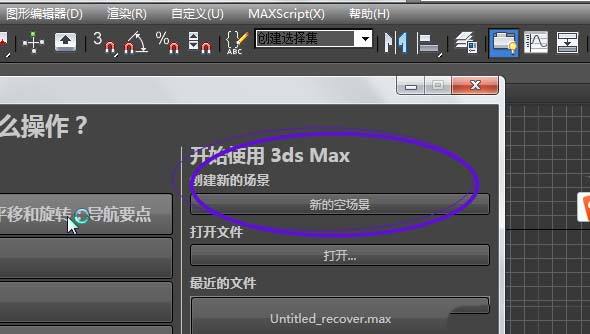
2、在右手边选一个立体图形,(我选了一个球体);
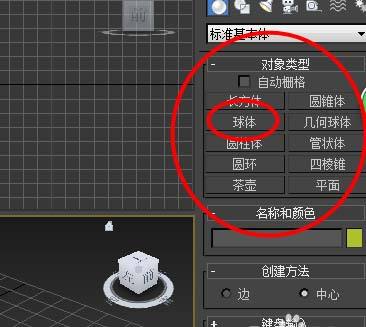
3、点击鼠标右键拖动到适合的大小;

4、拖动路标到百分之一百;

5、点击下面的【自动关键点】

6、随便移动球体,(需要点击右键选择移动才可以移动物体),之后点击【设置关键点】;

7、点击播放图标试试播放效果;

8、可以播放之后,点击渲染图标再点击范围的点勾选上;

9、拉动下滑,我们可以看到渲染输出的文件【点击文件】

10、选择保存路径和保存格式,我选择AVI格式;
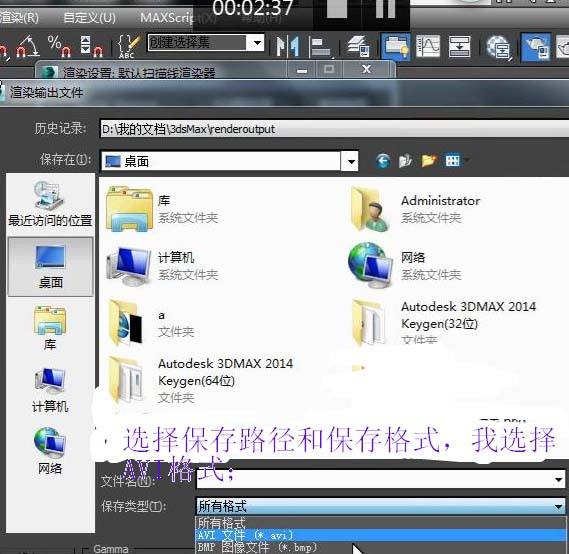
11、等待渲染输出就可以啦

以上就是3dmax制作动画视频的简单实例,希望大家喜欢,请继续关注html中文网。
相关推荐:
以上就是3dmax怎么制作动画? 3dmax制作动画视频的教程的详细内容,更多请关注0133技术站其它相关文章!








